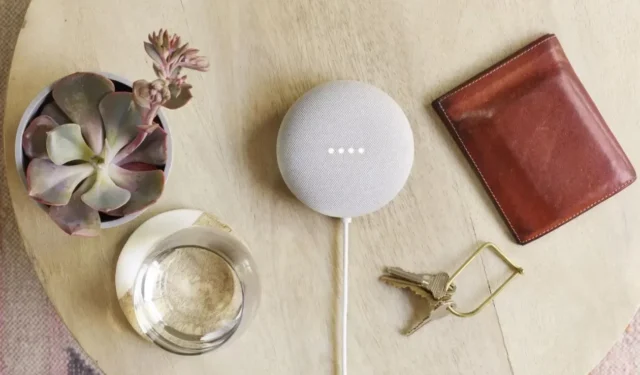
Google Nest Mini を出荷時設定にリセットしますか?もしそうなら、この記事はあなたに捧げます。今日は、第 1 世代か第 2 世代の Google Next Mini スピーカーをリセットする手順を学びます。
Google Nest Mini は、オーディオ ストリーミングおよび音声アシスタントです。デバイスをリセットするといくつかの問題を解決できますが、多くのユーザーはリセットを実行する方法を知りません。心配しないでください。読み続けてその手順を確認してください。
Google Nest Mini [第 1 世代] を再起動する方法
発生している問題を解決するためだけに出荷時設定にリセットしたい場合は、まずデバイスを再起動してみてください。その方法は次のとおりです。

ステップ 1: デバイスのプラグを抜きます。
ステップ 2: 約 1 分間待ってから、もう一度接続します。
ステップ 3: 完了すると、問題は解決されるはずです。
または、Google Home アプリを使用してデバイスを再起動することもできます。これを行うには、以下の手順に従います。
ステップ 1: Google Home アプリを開きます。
ステップ 2: [設定>] に移動します。 デバイス設定。
ステップ 3: 右上隅にある三点アイコンをクリックし、[ 再起動します。
Google Nest Mini [第 1 世代] をリセットする方法
第 1 世代の Nest Mini の場合、底面の電源コードの下にリセット ボタンがあるため、リセット プロセスは簡単です。リセットする方法は次のとおりです。
ステップ 1: 電源コードの下にあるリセット ボタンを約 15 分間長押しします。 20 秒
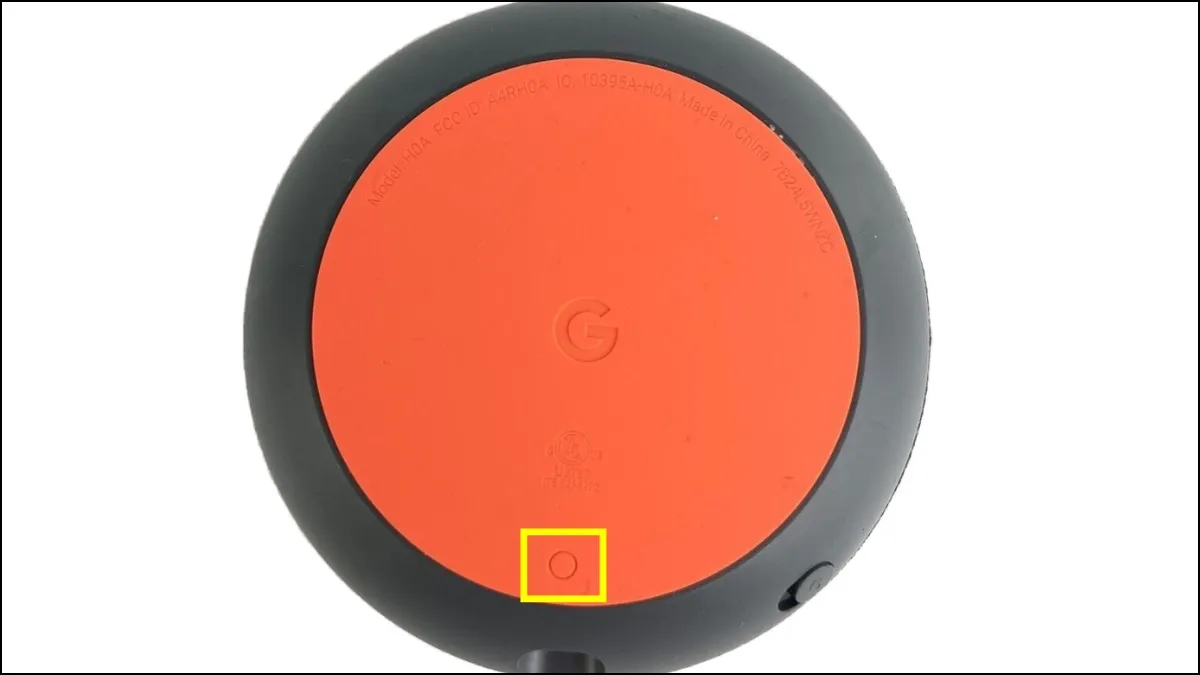
ステップ 2: 完了すると、チャイム音が聞こえます。
Google Nest Mini [第 2 世代] をリセットする方法
第 2 世代 Nest Mini にはリセット ボタンがないため、リセットするのは簡単ではありません。デフォルト設定にリセットするには、以下の手順に従ってください。
ステップ 1: Nest Mini のマイクをオフにすると、「マイクがオフになっています」というメッセージが聞こえます。
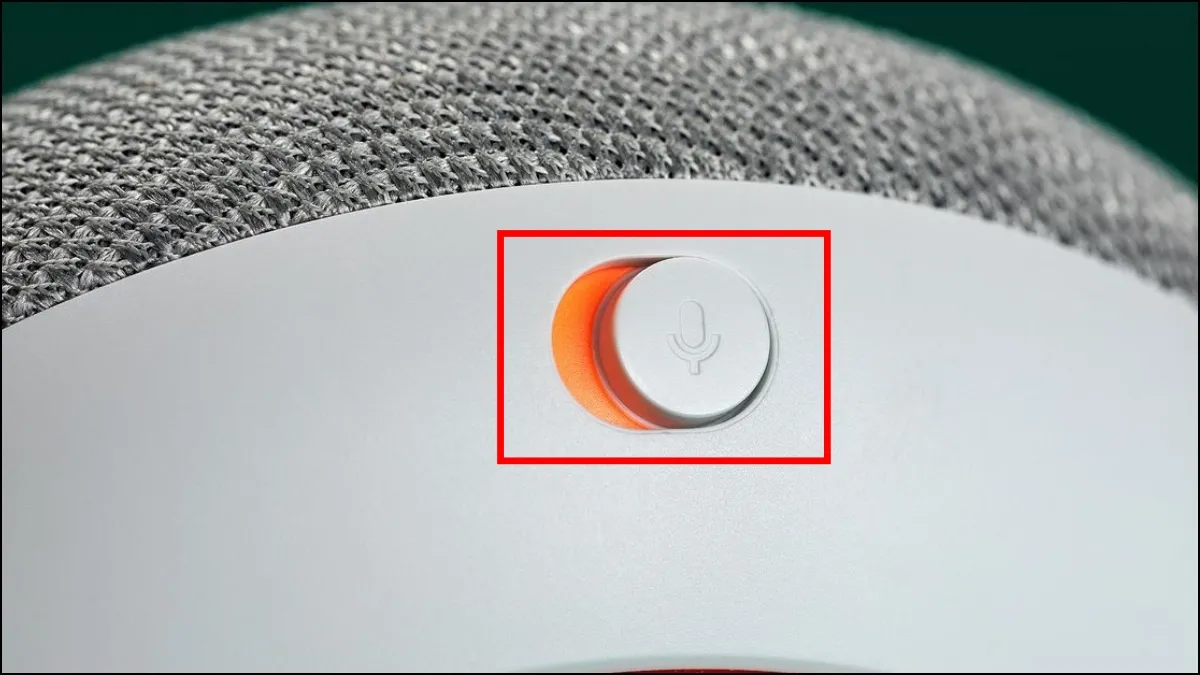
ステップ 2: オフになると、上部の LED がオレンジ色に変わります。
ステップ 3: 上部のタッチ パネルを約 5 ~ 10 秒間押します。
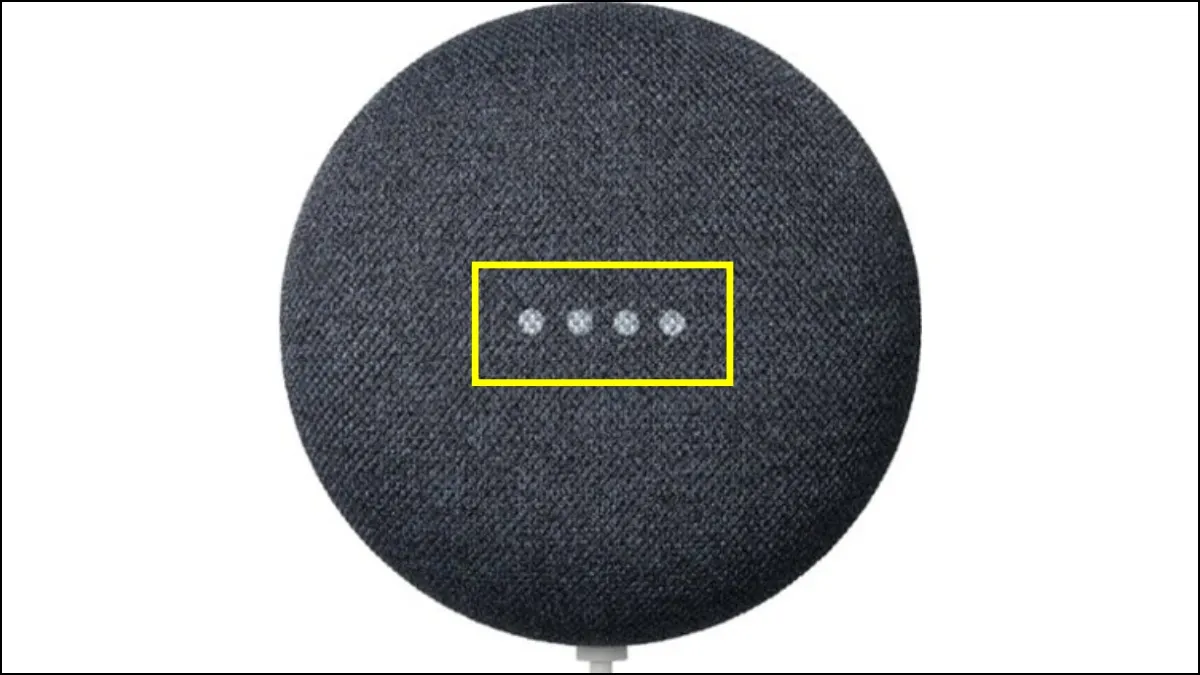
ステップ 4: 「このデバイスを完全にリセットしようとしています。」というメッセージが聞こえます。
ステップ 5: さらに 10 秒ほどパネルを押し続けてリセットします。
ステップ 6: 指示に従ってリセットを完了します。
よくある質問:
以上が、Google Nest Mini を出荷時設定にリセットする方法です。この記事が、Nest Mini を工場出荷時の設定に戻すのに役立つことを願っています。
記事に関するその他の質問は、以下のコメント欄に残してください。また、この記事を友達や家族と共有してください。




コメントを残す ▼